일하는 엄마나 아빠의 삶에서 유연성은 핵심입니다. 때로는 직장에서 일하는 엄마 나 아빠의 삶에서 기술이 유연 할 수있는 이유입니다. 때때로 내 아이가 아프거나 화장실을 고치기 위해 배관공이 필요합니다. 화상 회의가 당일 회의를 잘 처리 할 수있는 시대에 원격으로 일할 수있는 직업을 갖게되어 행운입니다.
그러나 화상 회의가 항상 쉬운 것은 아닙니다. 아이들이 당신 위로 올라가고, 개가 짖습니다. 부끄러운 순간이 많았고 많은 실수를 했지만 그 과정에서 몇 가지를 배웠습니다. 다음은 가정에서의 성공적인 화상 회의를위한 팁입니다. (팁이 더 있으십니까? Twitter에서 @gsuite를 언급하십시오.)
Tip 1: 올바른 환경을 선택하십시오
복잡한 문제나 브레인 스토밍 아이디어를 통해 대화하고 싶을 때 화상 통화는 채팅이나 이메일보다 더 효율적입니다. 또한 다른 시간대의 팀원을 알 수 있도록 도와줍니다. 그러나 통화 중일 때는 배경 (일반 벽을 선택하고 너무 많은 백라이트를 제공하는 창문은 피함)과 같이 주위에있는 것들에 대해 생각하고 노트북이있는 경우 안정된 곳에 두십시오. 랩톱을 사용하여 랩에서 전체 화상 통화를 한 적이있었습니다. 랩은 끝났습니다. 결국 다른 참가자는 화면의 미묘한 흔들림 때문에 극도로 산만해 졌다고 말했습니다.
Tip 2: 언제라도 누구라도 초대하세요
화상 회의는 예약 할 필요가 없습니다. 이메일 대화가 너무 길면 회의를 즉시 설정하고 조직 내부 또는 외부의 사람들을 초대 할 수 있습니다. 행 아웃 모임은 국제 전화 접속 코드를 자동으로 만들어 사람들이 어디서나 전화를 걸 수 있으며 캘린더 일정, 이메일 또는 전화를 통해 사람들을 초대 할 수 있습니다. 시작하려면 Google 도움말 센터를 확인하십시오.
Tip 3: 안들릴때는 자막을 사용하세요
소리가 큰 곳에 있고 멋진 헤드폰이없는 경우 Meet의 라이브 자막 기능을 사용하여 TV에서 자막을 표시하는 것과 같이 실시간으로 자막을 표시 할 수 있습니다. 여기에서 시작하십시오.
Tip 4: 프리젠테이션에는 보여주려는 화면만 공유하세요
화면을 공유 할 때 그 순간이 마음에 들지 않으면 갑자기 통화중인 모든 사람이 전자 메일을 읽고 있지 않나요? 공유하려는 내용 만 공유하려면 전체 화면이 아닌 하나의 창을 표시하십시오. 체크 아웃
Tip 5: 미팅을 함께 하려면 화면구성을 변경하세요
Meet에서 내가 가장 좋아하는 기능 중 하나는 화상 통화의 레이아웃을 변경하는 것입니다. 누군가 슬라이드를 보여 주지만 사무실에서 활발한 토론이있는 경우 프레젠테이션이 아니라 사무실의 사람들에게 초점을 맞추도록 레이아웃을 전환 할 수 있습니다. 방법 알아보기
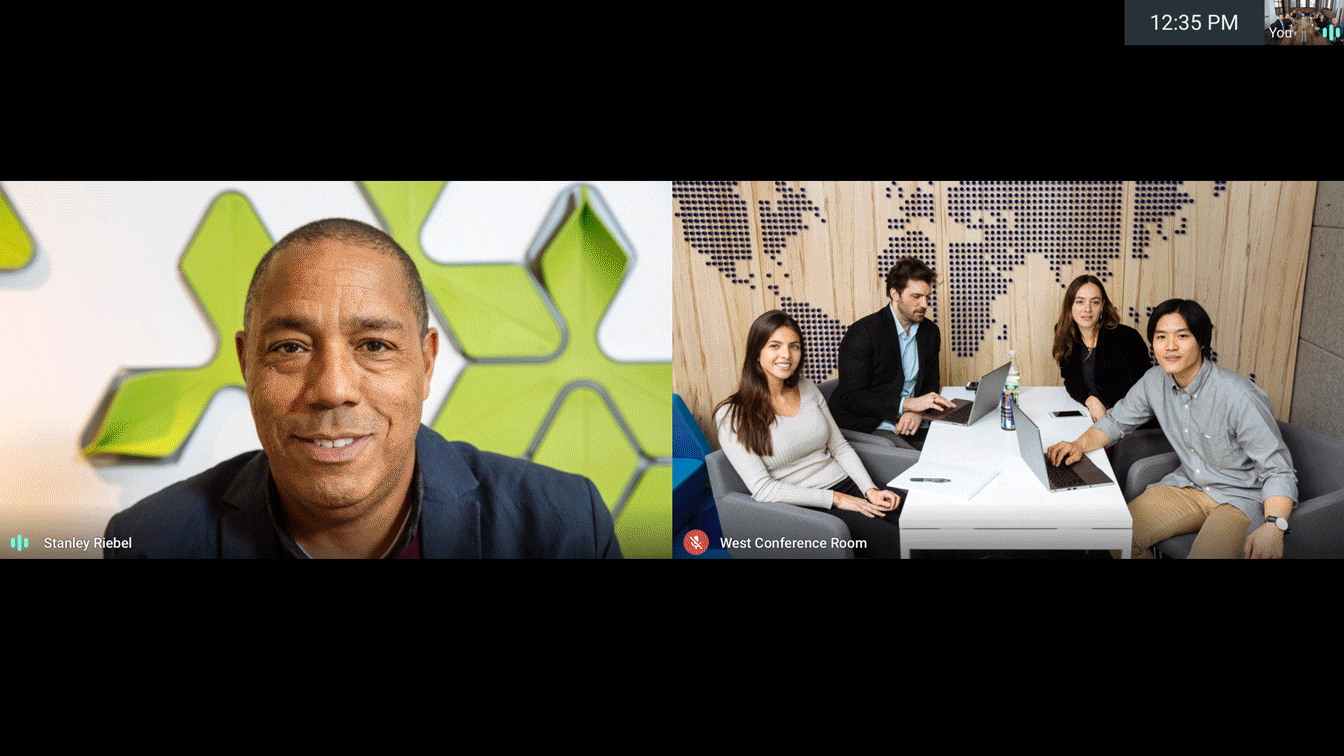
Tip 6: 실제 생활을 살짝 보여주세요
모든 사람은 일 이외의 삶을 살고 있습니다. 직장의 문화에 따라, 아이들이 카메라에 손을 흔들거나 점심 식사를하는 것과 같이 주변의 “실제” 생활을 조금이라도 보여주는 것이 좋습니다 (심지어 좋은 것). 하루 종일. 당신의 인생을 조금만 보여 주면 동료들과 더 깊은 관계를 맺을 수 있으며, 직장 밖에서 다루는 모든 것에 공감을 만들 수도 있습니다.
Got video tips of your own? We’d love to hear them—tweet us @gsuite.
'자기개발 > 업무효율을 높이자' 카테고리의 다른 글
| 효과적인 회의록을 작성하는 방법 (0) | 2020.03.31 |
|---|---|
| 나쁜 습관을 버리는 4가지 간단한 방법 - 에버노트 (0) | 2020.03.31 |
| Spark가 팀의 재택 근무를 돕는 방법은 다음과 같습니다. (0) | 2020.03.25 |
| 집에서보다 효율적으로 일할 수 있도록 도와주는 32 가지 앱 및 서비스 (0) | 2020.03.25 |
| 건강하고 생산적인 재택 근무를위한 9 가지 팁 (0) | 2020.03.25 |
| 맥에서 무료로 번역기 팝업 사용하는 방법 (5) | 2020.03.21 |
| 성공하고 싶은 사람들이 찾는 자기개발서에 관하여 (0) | 2020.02.14 |




댓글